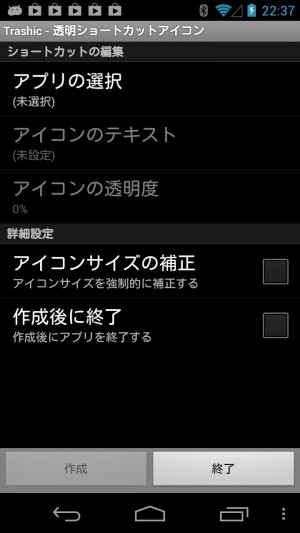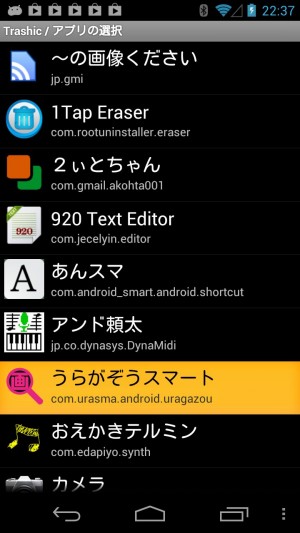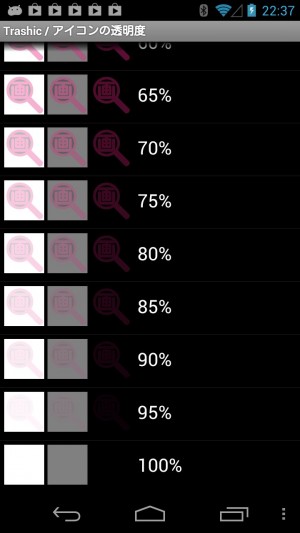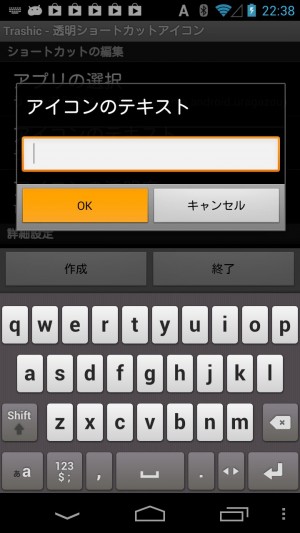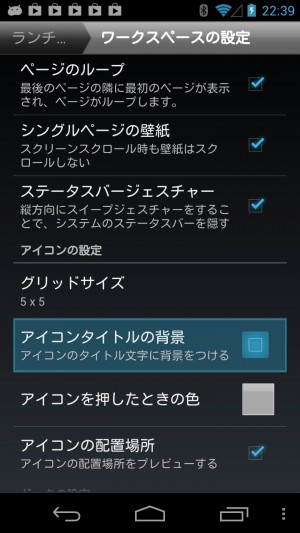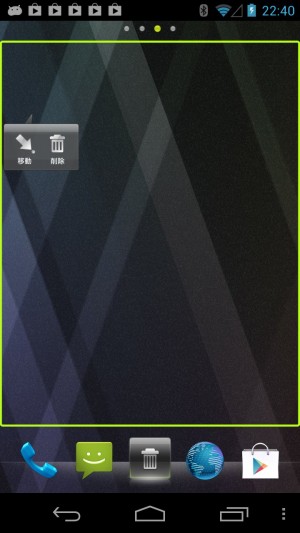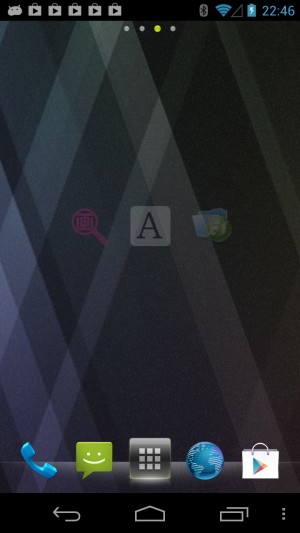手軽にアイコンを透明・半透明化したアプリショートカットを作成できる「Trashic」
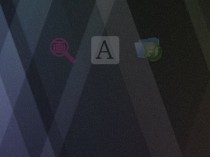
お気に入りの壁紙の邪魔になることなくよく使うアプリのショートカットをホーム画面に設置したい場合や、恥ずかしいアプリを知人に見つからないように隠蔽しつつ使いたい場合、「xShortcut」などのショートカット作成アプリで透明画像と空白タイトルのショートカットを作るという手があるが、頻繁にアプリを導入したりしていると、いちいち透明画像を指定して不可視のショートカットを作成するのは面倒くさくなってくる。
頻繁に透明のアプリアイコンを作りたければ、「Trashic」を使ってみよう。アプリを選択してテキストなどを設定するだけで、手軽に透明のショートカットを作成できるぞ。お気に入りの壁紙を隠したくないがアイコンが全く見えないのも困るという場合は、本来のアプリアイコンを半透明化して表示することも可能だ。
そのままだと微妙な見た目のアイコンも、半透明にするだけでなんとなくカッコよく見えたりするので、手軽にホーム画面のデザインをカスタマイズしたい場合などにも役立つかも知れない。
・Trashic – Google Play の Android アプリ
Trashicを起動するとこのような画面が表示されるので、まずは「アプリの選択」を押そう。
インストールされているアプリの一覧が表示されるので、ショートカットを作成したいアプリを選択。
「アイコンの透明度」では、このようなプレビュー画面でアイコンの透明度を設定できる。
「アイコンのテキスト」で、アイコンの下などに表示されるテキストを変更可能。完全な空欄にすると不具合が生じるホームアプリがあるので、不可視にしたい場合は空白文字を指定するといいだろう。
完全に不可視にしたい場合、ホームアプリの設定でタイトルに枠や背景、影などが表示されないようにしておこう。
「作成」ボタンを押すと、ホームアプリにショートカットが設置される。どこに設置されたか分からなくなってしまった場合は、ホームアプリの設定でタイトルの背景表示をオンにしてみるといいだろう。
透明度80%ではこのような感じになる。意外と高めの透明度でも目立つので、思い切って最初から高い透明度にしてしまうといいだろう。
関連記事

完全透明アイコンと空白タイトルで壁紙を隠さない不可視のショートカットを作ろう

よく使うファイルのショートカットを手軽に作成できる「File Shortcut」

単機能のボタン系ウィジェットを任意のアイコンのショートカットに変換できる「Widget To Shortcut」

ライブフォルダの内容を表示するショートカットを作成出来る「LiveFolder Shortcut」

「xShortcut」でブラウザのブックマーク一覧画面などを直接呼び出すショートカットを作成

任意のファイルやURLを指定のアプリで開くショートカットをアイコンやテキストを指定して作成

ショートカットアイコンを自作したければ、ドット絵を描くのに適した「Pixel Art editor」がオススメ

あんスマ君がマーケットデビュー! ショートカット未対応のランチャに登録するためのショートカットアプリを自作する

ホームアプリのアイコン変更機能で任意のアプリ内のアイコンを使える「App Icon Picker」
2013年02月12日23時03分 公開 | カテゴリー: カスタマイズ | キーワード:アプリ | Short URL
ツイート ![]()
最新記事
- 仕事もゲームも健康的にスマートに!快適なポジショニングに調整できるリストレスト!
- 簡単設置のテーブル収納ラック!デスクの小物をすっきり整理!
- 簡単取り付け&効率アップ!デスクに収納をプラス!
- 冷却機能付きのワイヤレス充電器!しっかり冷やしながらスマホを充電!
- 冷却ファンでがっつり冷やす!冷やしながら充電出来るスマホスタンド!
- 冷却・充電・スタンドの3Way仕様!スマホを冷やしながら充電!
- セミハードタイプのマルチコンテナ!収納物をしっかり守る!
- iPhone、Apple Watch、AirPodsの充電はこれ1つで!Qi2高速ワイヤレス充電で快適な充電体験を!
- 外の世界にも耳を澄ませるオープンイヤーワイヤレスイヤホン!極上の音楽体験を!
- 雲のように柔らかく快適!耳をふさがないイヤーカフ型イヤホン!
- 耳に挟むだけのワイヤレスイヤホン!周りの音を聴きながら高音質な音楽を楽しめる!
- Bluetooth5.4搭載のイヤーカフ型ワイヤレスイヤホン!60時間の長時間再生可能!
- 時計で電話にも出れる!一回の充電で長期間使えるスマートウォッチ!
- 合計最大240W出力!Ankerのハイスペックな充電器!
- アイデア次第で使い方無限大!柔らかいシリコン製のケーブルクリップ!
- 摩耗、引き裂き、すり切れに強い!たくさん入るガジェットポーチ!
- 9台の機器を同時充電可能!Ankerのチャージングステーション!
- 合計最大160W出力!14in1のドッキングステーション!
- じんわり温めて心を癒す毎日のルーティン!充電式のホットアイマスク!
- ピカチュウと充電を持ち歩こう!コンパクトデザインのガジェットポーチ!
- ピカチュウが充電してくれる?Ankerの可愛いワイヤレス充電器!
- MagSafe対応でピタッと置くだけ!Ankerのワイヤレス充電器!
- ワールドクラスのノイズキャンセリング搭載の完全ワイヤレスイヤホン!止まらないサウンドが、力をくれる!
- マグネット式カードリーダー!最大42.5Wの急速充電!
- ピタッと背面にキャップがくっつく極薄スリムSSD!隣のポートに干渉しないスリム設計!
- 子どもだけでなく大人も!大音量130dBのLEDライト付き防犯ブザー!
- 雨にも負けず、晴れにも負けず!晴雨兼用の折り畳み傘!
- 洗練されたシックなデザイン!しっかり保護して持ち運び出来るノートPCバック!
- Colemanのオシャレなデイリークーラー!お出掛けやピクニックに!
- こころ抱かれるだきまくら!ペットを飼っているようなかわいさと安心感!